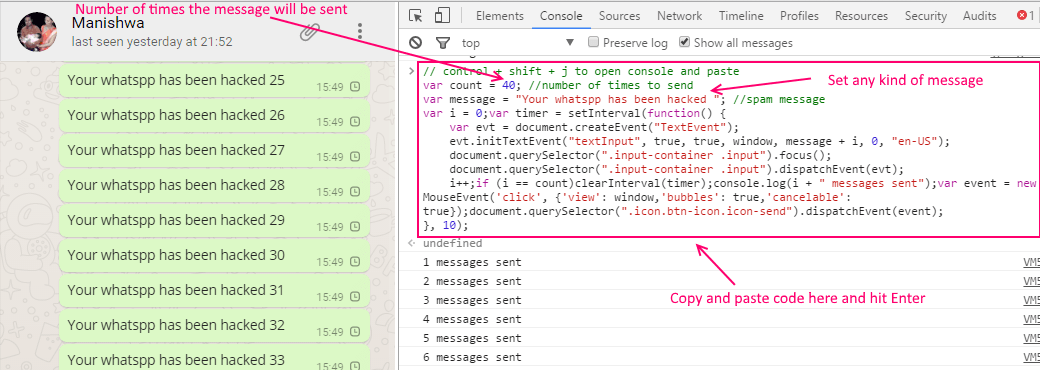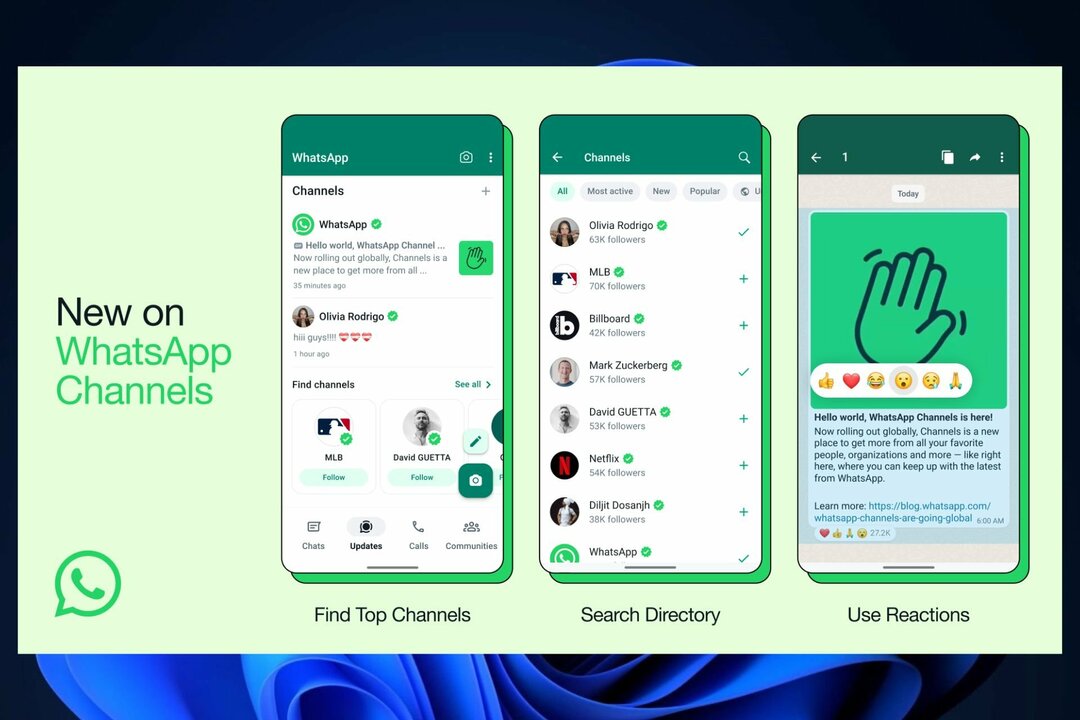Whatsapp est la plate-forme de messagerie mobile la plus connue à ce jour. Mais connaissez-vous certaines des astuces secrètes de WhatsApp qui peuvent vous faire passer au niveau supérieur. Ici, dans cet article, je mets en évidence les plus célèbres trucs WhatsApp Jusqu'à présent.
Lisez les messages Whatsapp sans que l'expéditeur le découvre
- Activez le mode avion sur votre téléphone.
- Lire le message WhatsApp
- Maintenant, réactivez le mode avion.
- Non, des coches bleues apparaîtront et l'expéditeur ne saura pas que vous avez lu son message WhatsApp.
Maintenant, plus besoin de taper pour envoyer un message WhatsApp
- Une fois que vous appuyez sur la boîte de message, l'icône du micro apparaît sur le clavier
- Cliquez simplement sur l'icône du micro et prononcez simplement votre message.
- Il sera automatiquement saisi au fur et à mesure que vous parlez.
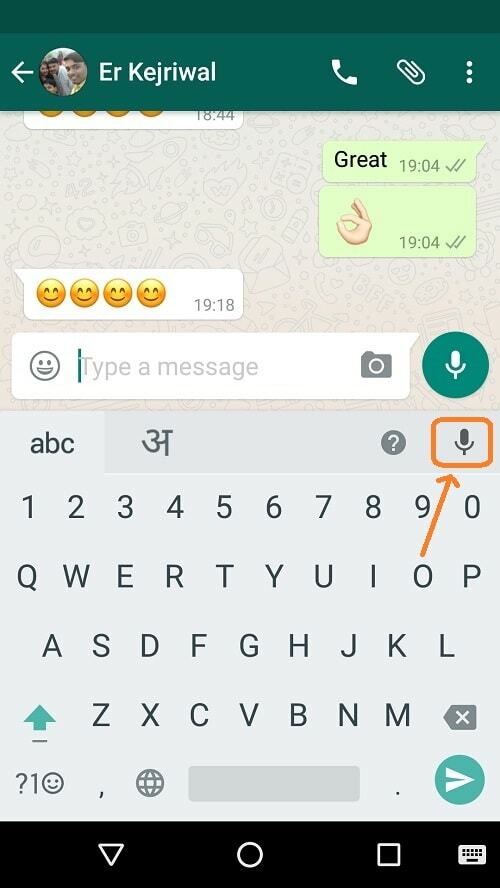
Utilisez WhatsApp sans numéro de téléphone
Savez-vous que vous pouvez utiliser WhatsApp sans numéro de téléphone. Oui, vous avez bien entendu. Suis les étapes:
- Désinstallez WhatsApp de votre mobile.
- Téléchargez WhatsApp depuis le Play Store.
- Activez le mode avion.
- Téléchargez et installez l'application de messages frauduleux à partir du Play Store
- Démarrez le processus d'installation.
- Désormais, il ne pourra pas vous vérifier via Internet et vous invitera à choisir une autre méthode SMS.
- Maintenant, choisissez vérifier par sms et entrez votre e-mail.
- Instantanément sans attendre plus de temps, cliquez sur annuler et le processus d'autorisation s'arrêtera.
- Ouvrez maintenant l'application de messagerie frauduleuse et entrez les détails ci-dessous.
Au: +447900347295
De: +(Code pays)(numéro de portable)
Message: votre adresse e-mail
Il va maintenant vérifier WhatsApp pour vous et vous commencerez à utiliser WhatsApp.
Espionner quelqu'un d'autre WhatsApp
- Empruntez le téléphone Android de vos amis que vous souhaitez espionner pendant une minute seulement.
- Accédez aux paramètres -> À propos du téléphone -> État -> Adresse MAC Wi-Fi
- Notez l'adresse mac. Gardez le téléphone quelques minutes de plus. nous en avons besoin mec.
- Allez maintenant sur votre téléphone et désinstallez WhatsApp.
- Remplacez votre identifiant Mac par celui de votre ami en usurpation de mac.
- Maintenant, téléchargez et installez WhatsApp sur votre téléphone. Whatsapp enverra le code de vérification sur le téléphone de votre ami.
- vérifiez votre WhatsApp téléchargé par le code de vérification envoyé sur le téléphone de votre ami.
- Vous avez installé une réplique exacte du WhatsApp de votre ami. Maintenant, quoi qu'il ou elle fasse, vous pouvez le suivre avec votre téléphone. Utile pour les parents et les amoureux. Ne l'utilisez pas à des fins illégales.
Lire aussi: 101 statuts Whatsapp les plus cool compilés
Comment savoir quand il ou elle a lu votre message
1 – Accédez simplement à la fenêtre de conversation de WhatsApp et maintenez le message enfoncé pendant quelques secondes.
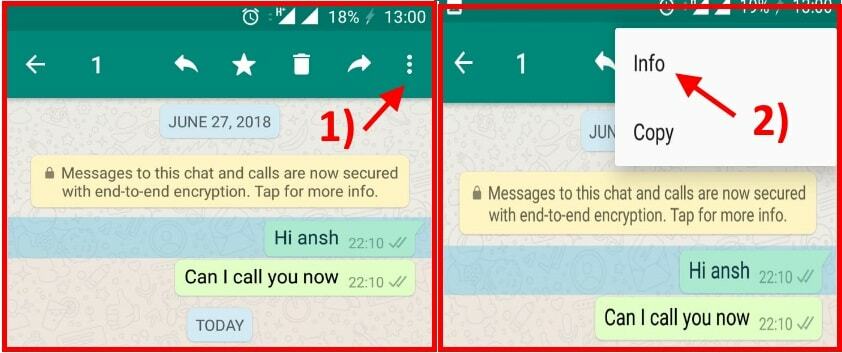
2 – En haut à droite, il suffit de cliquer sur trois points verticaux.
3 – Enfin, cliquez sur Info.
Empêchez tout le monde de savoir que vous avez lu son message par défaut
Vous pouvez également empêcher WhatsApp d'afficher la notification de lecture à quelqu'un d'autre. C'est-à-dire que personne ne peut découvrir que vous avez lu son message ou non. Le seul inconvénient est qu'une fois que vous avez coché cette option, vous ne pouvez pas non plus déterminer quand votre message a été lu par d'autres.
Pas:-
- Ouvrez votre WhatsApp et appuyez sur trois points verticaux icône en haut à droite de votre écran.
- Passez maintenant à Paramètres > Compte > Confidentialité.
- Décocher Lire les reçus.
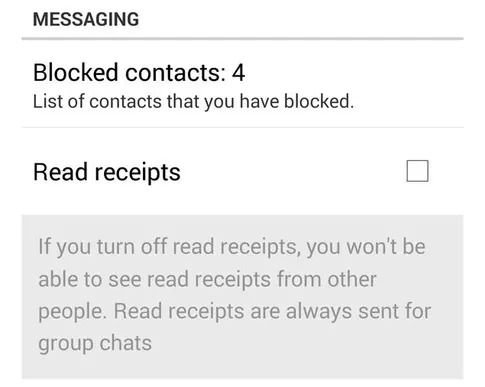
Utilisez la fonction de devis Whatsapp pour citer n'importe quel message
- Pour cela, vous devez appuyer longuement sur le message sélectionné. Maintenant, si vous regardez la section supérieure, vous pourrez voir une nouvelle icône. Cette icône est le Réponse icône. Appuyez dessus.
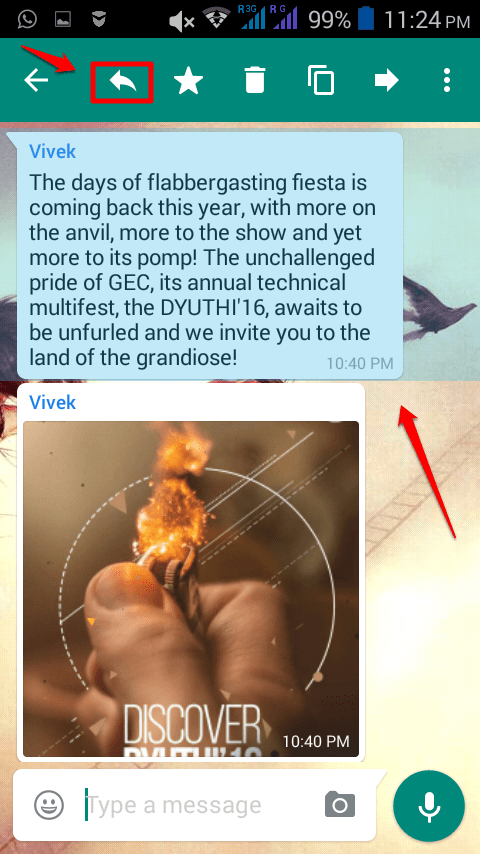
ÉTAPE 3
- Vous serez maintenant autorisé à saisir votre réponse ou vos commentaires concernant le message sélectionné. Tapez votre commentaire comme indiqué dans la capture d'écran ci-dessous.
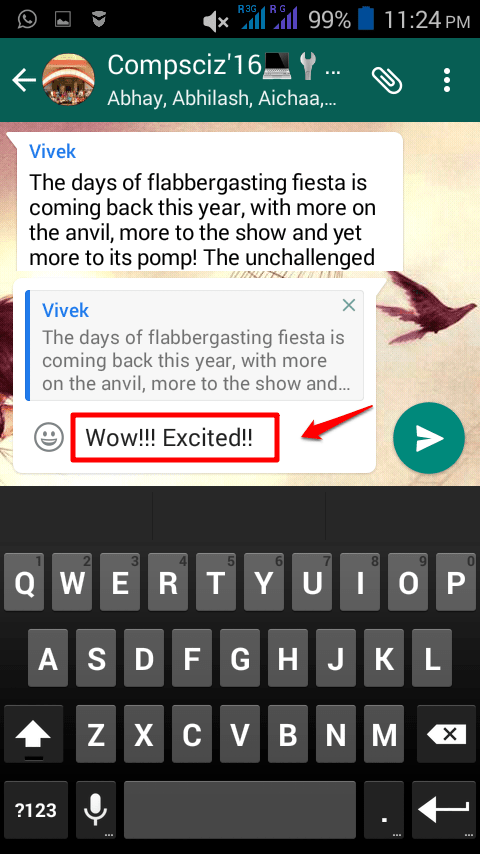
Marquez n'importe quel message sur WhatsApp comme suivi et retrouvez-le plus tard
- Appuyez longuement sur n'importe quel message et marquez-le comme favori.
- Maintenant, vous pouvez le trouver facilement à tout moment à partir des fenêtres principales de WhatsApp. Cliquez simplement sur trois points verticaux dans la fenêtre principale et cliquez sur les messages suivis.
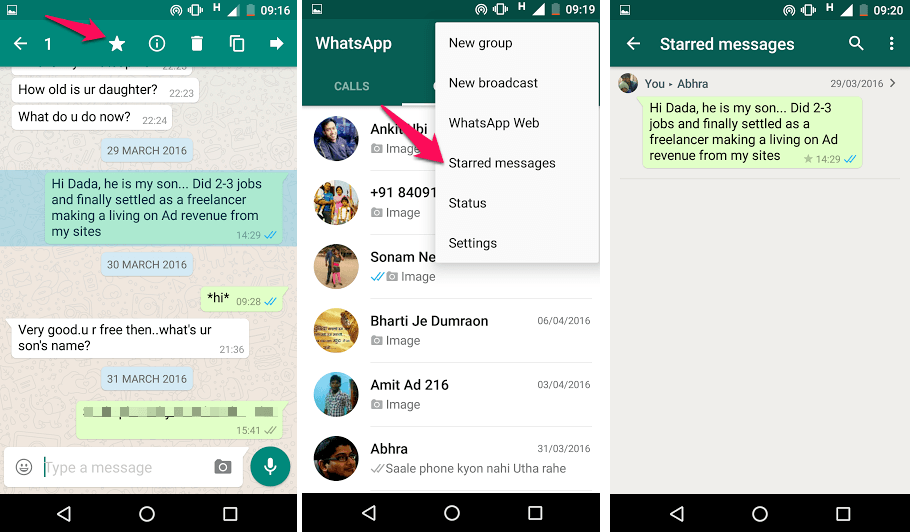
Vous voulez économiser votre utilisation de données mobiles? Arrêter le téléchargement automatique des médias
Recevez-vous plus de factures de données mobiles. Eh bien, peut-être que WhatsApp est le coupable. Des millions d'images envoyées par des amis et des groupes sont téléchargées automatiquement sur votre téléphone sans que vous le souhaitiez. Vous pouvez facilement arrêter cela en modifiant les paramètres ici. Après cela, vous ne téléchargerez que les images que vous souhaitez.
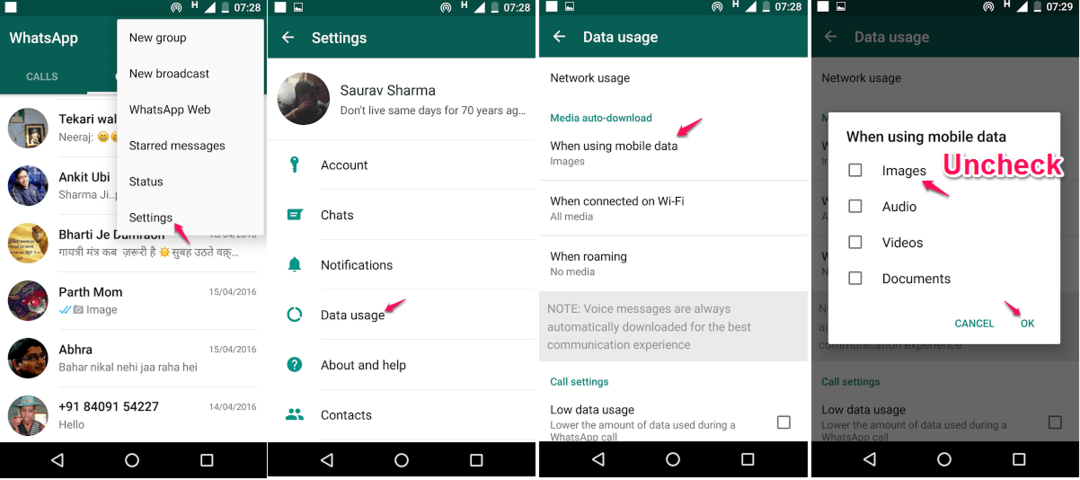
Verrouillez votre WhatsApp avec un code PIN
Certains de vos messages WhatsApp peuvent ne pas convenir à tous les autres membres de la famille, comme les enfants, les parents, etc. Dans ce cas, vous pouvez verrouiller votre WhatsApp avec Verrouillage pour l'application WhatsApp.
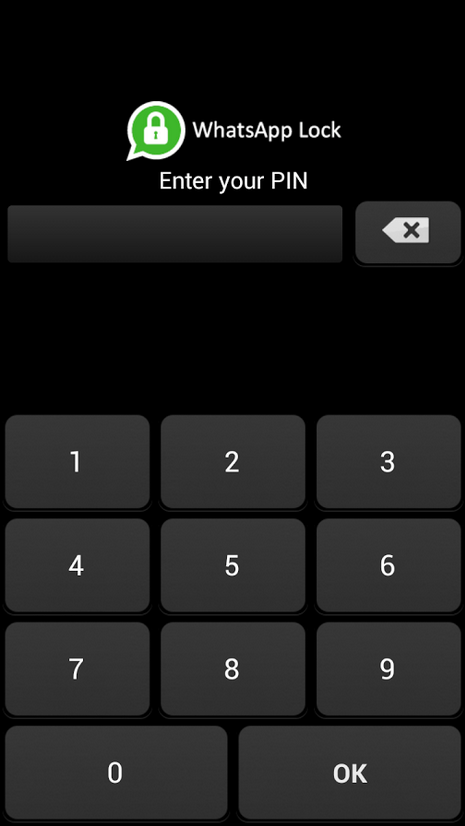
Récupérez vos messages supprimés sur Whatsapp
- Connectez votre mobile à votre PC via un câble USB.
- Allez dans le dossier nommé whatsapp/bases de données
- Deux fichiers y sont nommés msgstore-yyyy..dd..db.crypt et msgstore.db.crypt
- Le fichier msgstore-yyyy..dd..db.crypt contient tous les messages envoyés ou reçus au cours des 7 derniers jours.
- Ouvrez-le avec le bloc-notes ou le bloc-notes pour afficher et lire les messages.
Utiliser plusieurs comptes Whatsapp sur le même téléphone
Il se peut que vous ayez plusieurs mobiles avec vous et dans ce cas, une personne a tendance à avoir plus d'un compte WhatsApp. Mais une fois que vous perdez ou cassez l'ancien téléphone, vous souhaitez toujours l'utiliser dans votre téléphone préféré. Mais est-ce possible. Oui, c'est possible avec l'aide d'une application.
- Télécharger et installer Application d'espaces parallèles de google play sur votre téléphone
- Ajoutez des comptes dessus et exécutez plus d'un compte Whatsapp via celui-ci.
Créer des raccourcis pour les amis fréquemment contactés
Savez-vous que vous pouvez facilement créer le raccourci d'une personne sur l'écran d'accueil de votre téléphone.
- Maintenez simplement le contact enfoncé pendant quelques secondes et un menu contextuel apparaîtra.
- Dans celui-ci, choisissez Ajouter un raccourci de conversation.
- Votre raccourci sera créé.
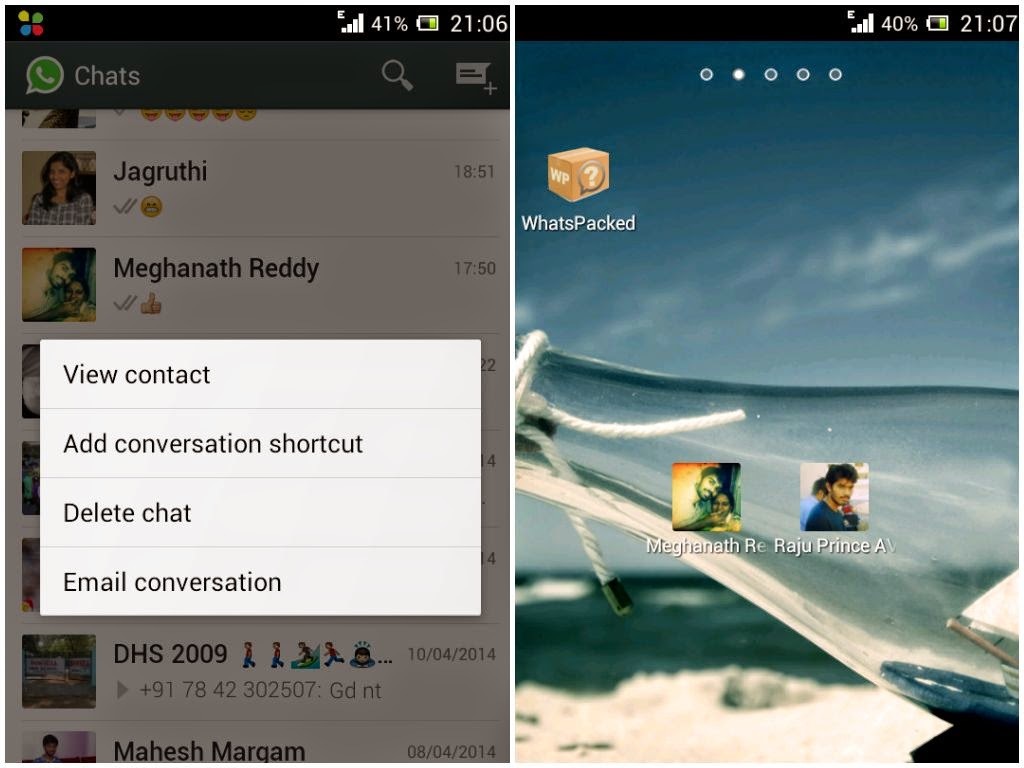
Changer de numéro de téléphone Garder le même compte
Si vous venez de changer votre carte SIM, vous n'avez pas à vous inquiéter en pensant à ce qui arrivera à votre compte. Whatsapp a un paramètre dans lequel il permet à n'importe qui de changer le numéro de téléphone.
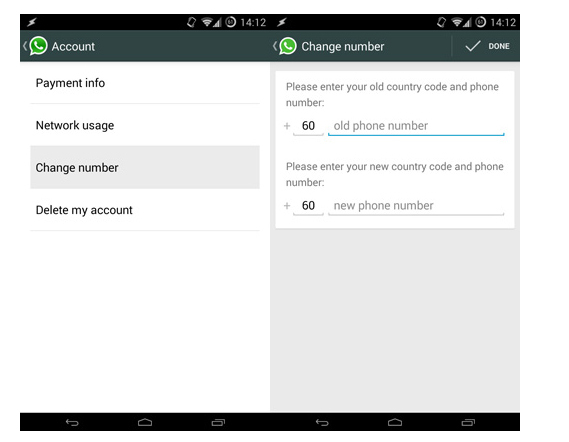
Whatsapp Profile Picture Prank!
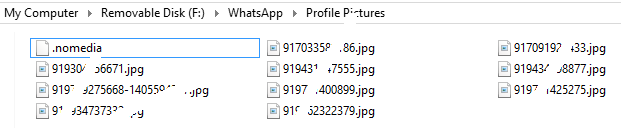
- Connectez votre téléphone au PC via un câble USB
- Allez dans WhatsApp -> dossier Images de profil
- Copiez le nom de la photo de profil de votre ami et supprimez la photo de profil.
- Créez maintenant une image de taille 561 x 561 pixels.
- Rendez-le horrible ou drôle pour que votre ami ait vraiment peur.
- Montrez-lui sa photo de profil au téléphone, il sera choqué.
Étendre la validité de Whatsapp
- Allez dans Paramètres>Compte>Modifier le numéro.
- Dans ce WhatsApp, vous devez changer votre numéro de téléphone mobile deux fois et revenir au même plus tôt et rien d'autre.
- Étonnamment, il trompe WhatsApp pour une validité prolongée sur Android.
- Disons que votre numéro de téléphone. est 8866****** ayant l'expiration du service le 18 février 2016.
- Vous n'avez qu'à entrer votre ancien numéro comme 8866****** Et nouveau non en tant que deuxième sim non. 9067******.
- Répétez le même processus en conservant l'ancien numéro comme nouveau et vice versa et ramenez votre ancien numéro que vous souhaitez conserver.
- Bravo, vous avez prolongé votre validité d'un an à compter de la date d'aujourd'hui. (La date à laquelle vous effectuez cette astuce)
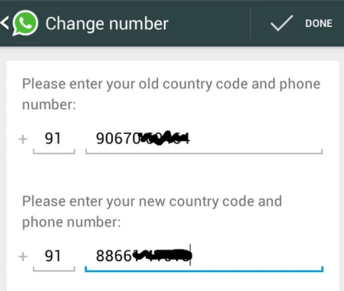
Ne vous inquiétez pas, cela ne supprimera pas votre historique ni ne vous retirera d'aucun groupe.
L'icône d'écoute rouge s'agrandit et s'anime
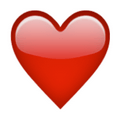
L'emoji coeur rouge sur WhatsApp se développe et s'anime comme un battement. Essayez-le.
Changer l'arrière-plan du chat Whatsapp
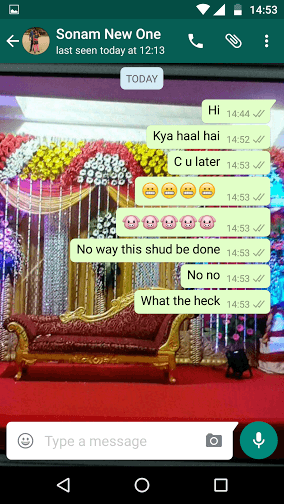
Accédez à n'importe quelle fenêtre de discussion. Appuyez sur fond d'écran de chat. Il viendra en appuyant sur la même touche sur votre téléphone qui vous amènera le menu à l'état. Une fois que vous entrez dans un chat entre amis, appuyez sur la touche là-bas. Un menu contextuel apparaîtra. Dans celui-ci, appuyez sur le papier peint et changez le papier peint.
Envoyez un message à tous vos amis à la fois.
Si vous souhaitez envoyer un message à plusieurs personnes, vous pouvez utiliser la fonction de diffusion WhatsApp.
- Pour cela, vous devez d'abord créer une liste de diffusion à partir de vos contacts.
- Une fois qu'il est prêt, accédez à une nouvelle diffusion et envoyez un message.
- Il sera envoyé à tous vos amis.
- La seule condition est que la personne de votre diffusion ait également enregistré votre numéro de téléphone sur son téléphone.
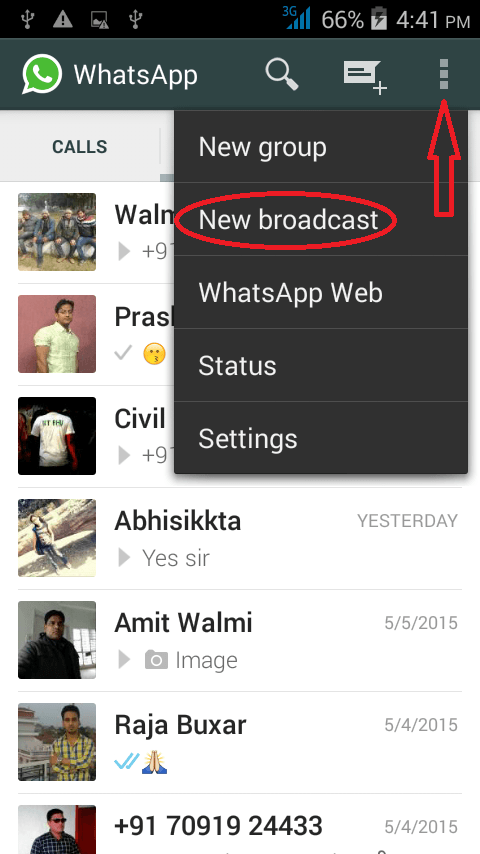
Partagez votre position avec votre ami WhatsApp
Vous pouvez utiliser cette fonctionnalité au cas où vous auriez perdu en allant rencontrer un ami. Vous pouvez partager votre position actuelle, afin qu'il puisse vous retrouver en quelques clics.
- Appuyez simplement sur l'icône de pièce jointe. Le même avec lequel vous utilisez pour joindre des photos. De là, vous pouvez également partager votre position.
- Notez que votre GPS doit être activé pour cela.
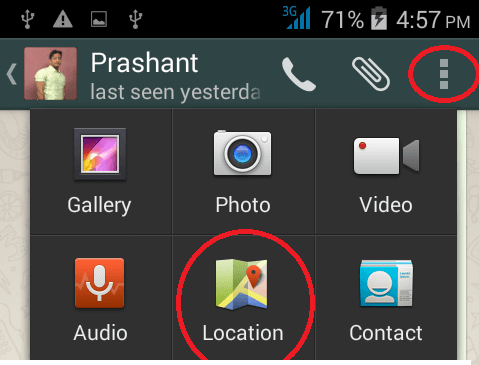
Envoyez de gros fichiers de formats tels que ZIP, RAR, APK, EXE, PDF, DOC, PPT, XLS
Maintenant, tout le monde sait que nous pouvons envoyer des images, de la vidéo et de l'audio via WhatsApp. Mais que faire si nous voulions partager d'autres formats de fichiers via WhatsApp. Oui, vous pouvez envoyer des fichiers volumineux de différents formats de fichiers via WhatsApp. Suivez ces étapes simples fournies ci-dessous.
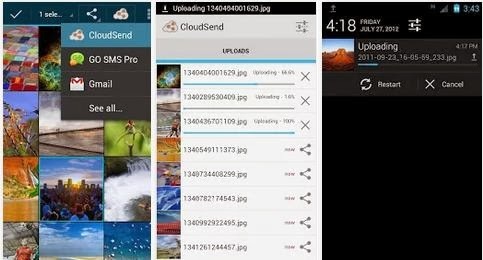
Masquer la dernière vue sur Whatsapp
Avec cette astuce, vous pouvez masquer la dernière fois que vous avez vérifié votre WhatsApp. Cela devient pratique si vous souhaitez rester anonyme sur votre comportement WhatsApp. Pour les étapes, voir les captures d'écran ci-dessous. Cliquez sur 3 points verticaux sur l'écran d'accueil, puis sur paramètres.
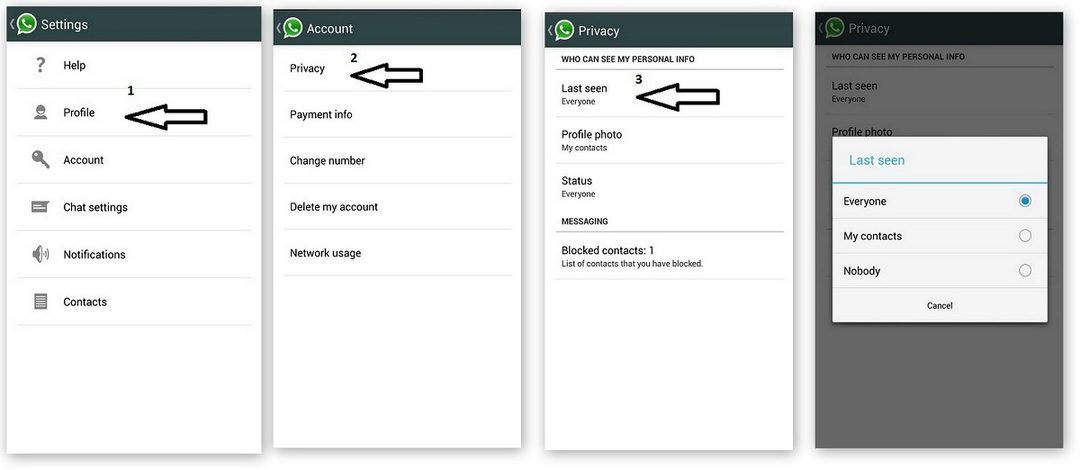
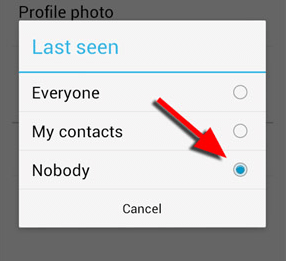
Cachez votre photo de profil des autres
La plupart des gens ne connaissent pas et ne se soucient pas de ces paramètres utiles. Les imitateurs ou les spammeurs peuvent télécharger nos photos et les utiliser à des fins illégales. Nous devrions utiliser cette fonctionnalité WhatsApp pour masquer la photo de profil à la vue du public. Suivez les captures d'écran ci-dessous.
Cliquez d'abord sur 3 points verticaux sur l'écran d'accueil de WhatsApp. Ensuite aller à paramètres > Compte > Confidentialité > Photo de profil et Choisir mes contacts. Ceci est vraiment important pour des raisons de sécurité.
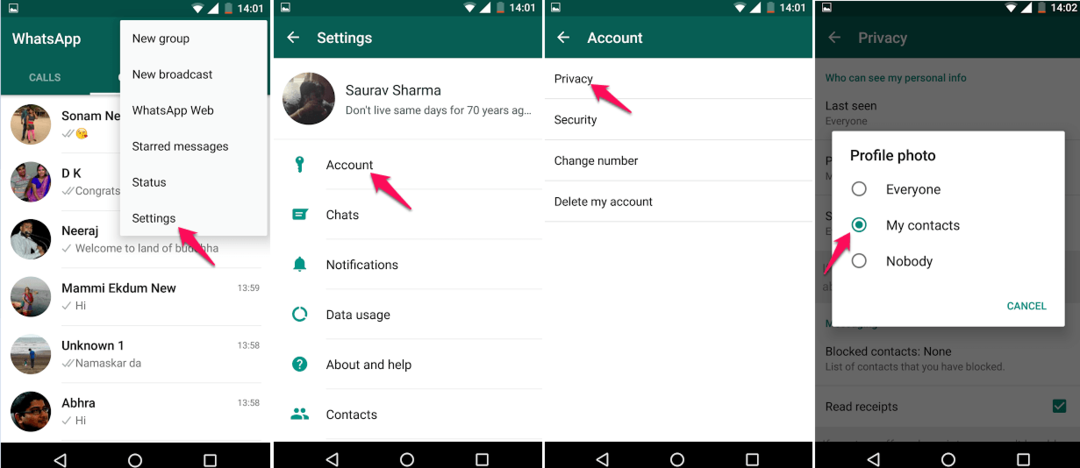
Sauvegardez les discussions, les images et les vidéos Whatsapp sur votre compte Google Drive
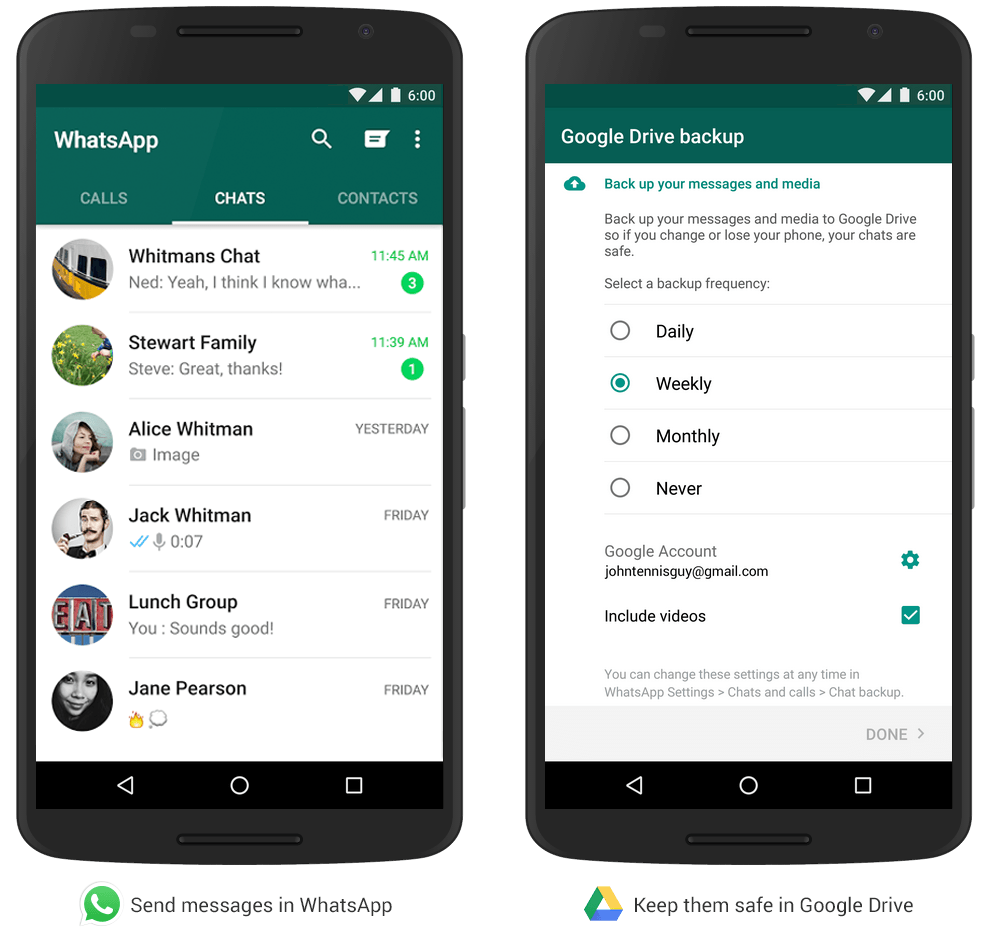
Copiez facilement le statut WhatsApp de quelqu'un d'autre sur WhatsApp Web et éditez votre statut là-bas lui-même
Si vous aimez le statut de quelqu'un sur WhatsApp et que vous ne voulez pas vous blesser les doigts en l'écrivant dans votre champ de statut d'édition sur votre téléphone, connectez-vous simplement à https://web.whatsapp.com puis copiez simplement le statut.
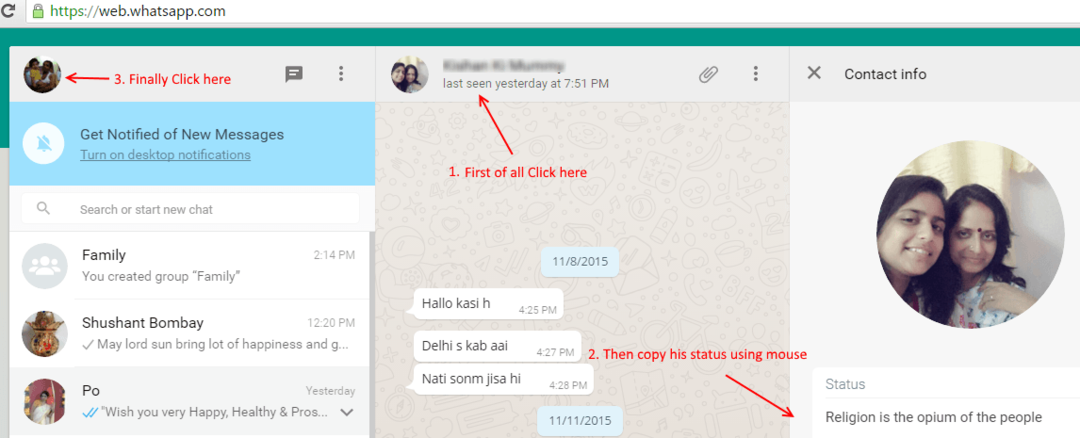
Cliquez maintenant sur votre photo de profil. Votre profil et votre statut s'ouvriront. Cliquez simplement sur l'icône d'édition et collez le statut ensuite et là.
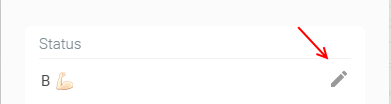
Envoyer le fichier du PC au téléphone et vice versa via WhatsApp
Utilisez WhatsApp pour transférer un fichier de PC à téléphone ou de téléphone à PC
ou pour compresser des photos sans aucun logiciel
enregistrez d'abord votre propre numéro de téléphone (à partir duquel vous utilisez WhatsApp) sur votre téléphone avec votre nom.
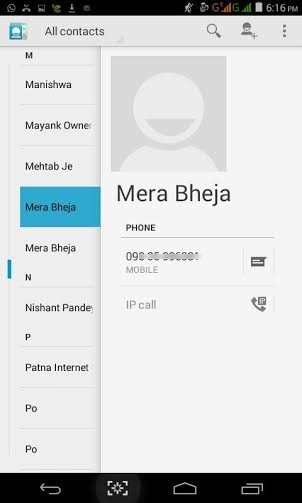
après l'enregistrement, vous verrez une option Message +91 *********** avec l'icône WhatsApp.
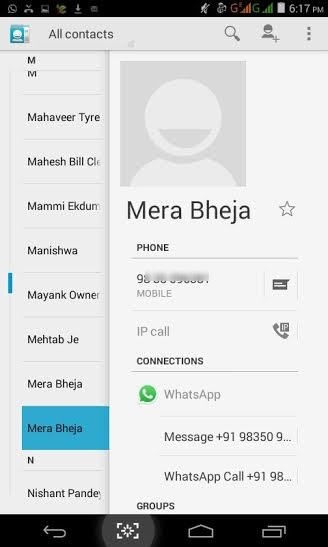
appuyez dessus et maintenant vous pouvez discuter avec vous-même comme vous le faisiez avec vos amis
vous pouvez également enregistrer des notes pour vous-même simplement en vous envoyant un message
Maintenant, comment transférer des images de PC vers mobile/mobile vers PC
- ouvert http://web.whatsapp.com sur votre PC et scannez le code.
ça ressemblera à ça
Sélectionnez les fichiers joints, téléchargez et envoyez-vous n'importe quelle image.
Maintenant, comme vous pouvez le voir, j'ai téléchargé une image de 5 Mo et elle a été compressée à 593 Ko.
La même chose peut être faite pour transférer des médias mobiles vers un PC. Sélectionnez et téléchargez n'importe quel fichier depuis votre mobile et envoyez-le vous-même
Sélectionnez une notification personnalisée pour un groupe particulier
- Maintenez une icône de groupe enfoncée pendant quelques secondes pour que le menu apparaisse.
- Maintenant, cliquez sur informations sur le groupe
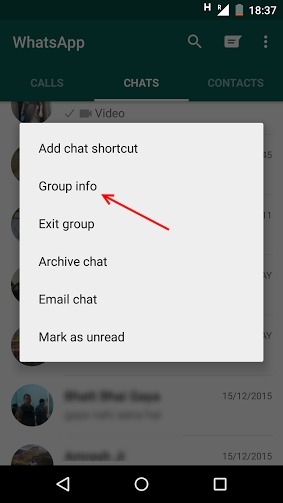
- Maintenant, choisissez les notifications personnalisées
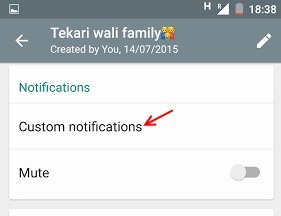
- Maintenant, cochez l'option disant utiliser des notifications personnalisées
- Maintenant, cliquez sur la tonalité de notification et sélectionnez votre tonalité de notification préférée pour votre groupe préféré.
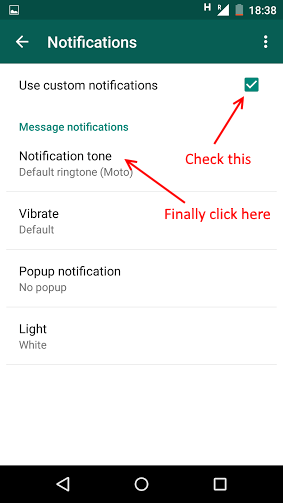
Changer le fond d'écran du chat
Cliquez sur trois points verticaux en haut à droite de la fenêtre principale de WhatsApp. Cliquez maintenant Discussions puis cliquez sur fond d'écran. Maintenant, changez le fond d'écran en parcourant la galerie de votre téléphone.
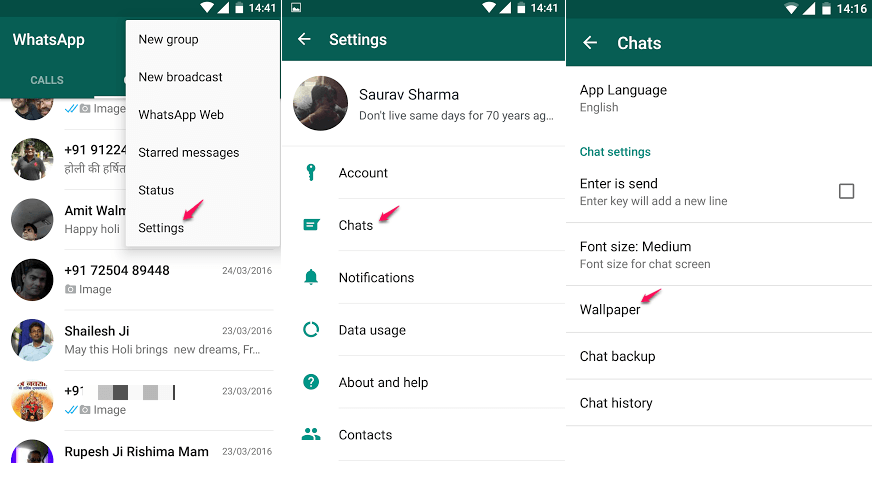
Envoyez maintenant du texte en gras, en italique ou barré dans Whatsapp
- Pour envoyer un texte en gras, ajoutez simplement un astérisque (*) avant et sfter le texte. Par exemple *Bonjour*
- Pour envoyer un texte en italique, ajoutez simplement un trait de soulignement (_) avant et après le texte. Par exemple _Salut_
- Pour envoyer un texte barré Ajoutez simplement un tilde (~) avant et après le texte. Par exemple ~Bonjour~
Maintenant, envoyez votre message dans une nouvelle police dans Whatsapp
Joignez simplement votre message comme sur la photo ci-dessous et envoyez votre message dans une toute nouvelle police.
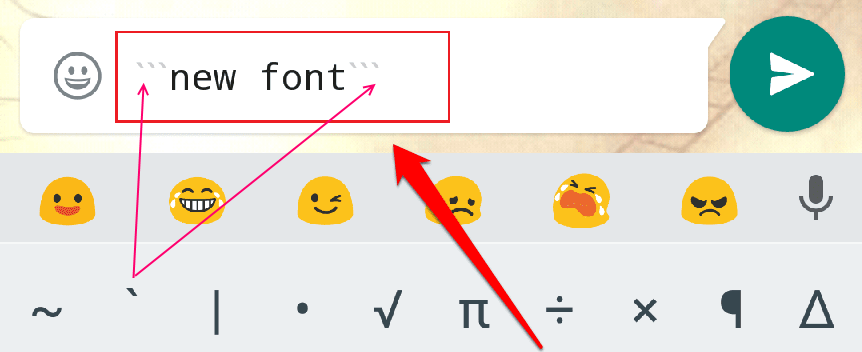
Envoyer et recevoir des GIF via Whatsapp
ÉTAPE 1
- Lancer WhatsApp en cliquant sur son icône.
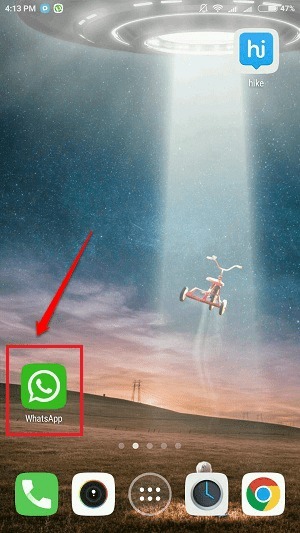
ÉTAPE 2
- Ensuite, ouvrez la fenêtre de discussion de l'ami à qui vous souhaitez envoyer le GIF. Clique sur le attachement icône en haut de l'écran.
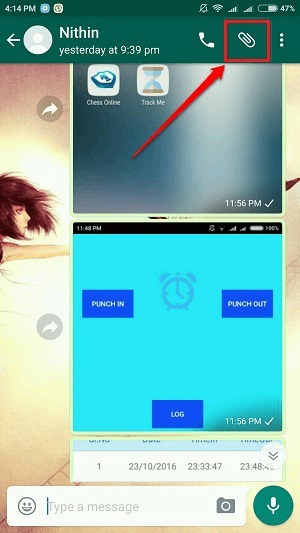
ÉTAPE 3
- Dans la liste des options, choisissez le Galerie option.
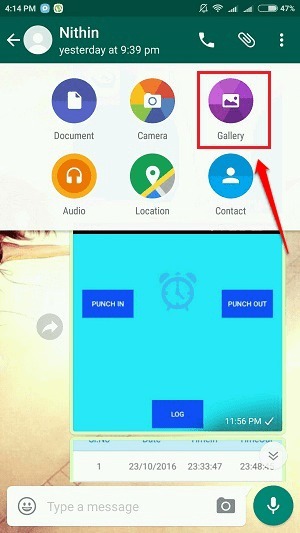
ÉTAPE 4
- Quand le Galerie s'ouvre, en dehors du Photos et le Vidéos onglets, il y aura un nouvel onglet pour GIF. Vous pouvez envoyer le GIF d'ici à votre ami comme vous enverriez une photo ou une vidéo.
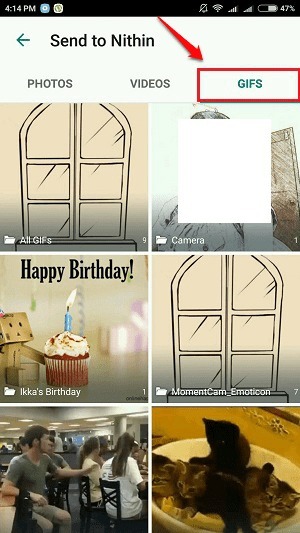
ÉTAPE 5
- Pour lire un GIF, il vous suffit de le télécharger et d'appuyer dessus. C'est ça. Les GIF sont très similaires aux autres multimédias qui WhatsApp les soutiens. Vous pouvez enregistrer un GIF, le visualiser, le transmettre à des amis, etc. comme vous le feriez avec d'autres messages multimédias.
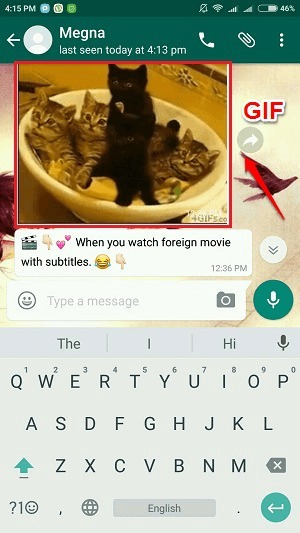
Ajouter des effets similaires à Snapchat pour l'édition d'images et de vidéos
Une autre fonctionnalité intéressante qui coupe le souffle de tout le monde est l'ajout de griffonnages et d'autocollants aux images et au partage de vidéos. Vous pouvez découvrir tout sur cette fonctionnalité en détail dans notre article sur le sujet La nouvelle mise à jour Whatsapp ajoute des griffonnages et des autocollants au partage multimédia.
Envoyez toute votre conversation à votre e-mail
La plupart des gens voulaient afficher les médias et les discussions sur leur ordinateur, mais ils ne connaissent pas un raccourci qui peut envoyer tout l'historique des discussions et les images, la vidéo dans votre boîte de réception en un seul clic.
- Allez simplement sur WhatsApp et appuyez sur n'importe quel contact pendant plus de quelques secondes.
- Un menu contextuel apparaîtra
- Cliquez sur la conversation par e-mail. Envoyez votre conversation via gmail ou tout autre e-mail.
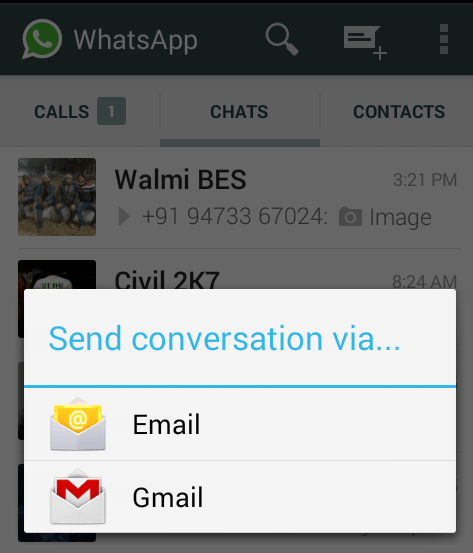
Invitez des amis à rejoindre votre groupe en leur envoyant des liens d'invitation
Vous pouvez désormais inviter vos amis à rejoindre vos groupes en leur envoyant des liens d'invitation de groupe. Découvrez tout sur cette fonctionnalité dans notre article sur le sujet Comment envoyer une invitation de groupe Whatsapp via des liens.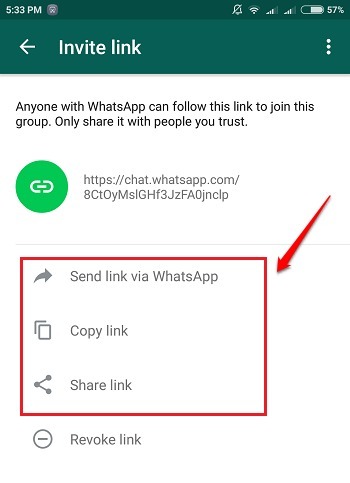
Ajoutez un effet flash à vos selfies WhatsApp
Il n'y a pas de flash associé aux caméras avant. Mais vous pouvez ajouter un effet selfie à votre WhatsApp selfies en cliquant sur le Éclat comme indiqué dans la capture d'écran ci-dessous.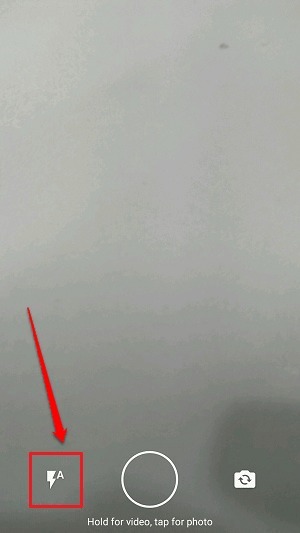
Sauvegardez vos conversations sur Google Drive
Cette fonctionnalité est disponible depuis longtemps pour les utilisateurs d'Android. Mais pour les utilisateurs de Windows, il s'agit d'une fonctionnalité nouvellement déployée. Pour sauvegarder vos discussions sur Google Drive, suivez les étapes ci-dessous.
ÉTAPE 1
- Lancer WhatsApp et cliquez sur le 3 points en haut pour développer un ensemble d'options. Cliquer sur Paramètres suivant.
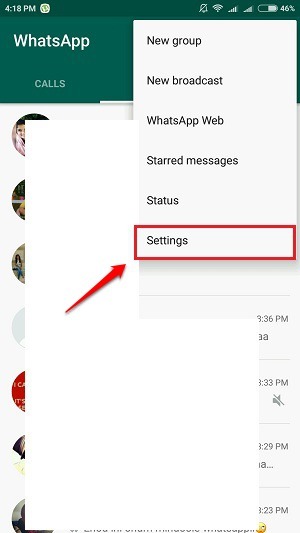
ÉTAPE 2
- Comme suivant, cliquez sur le Discussions option.
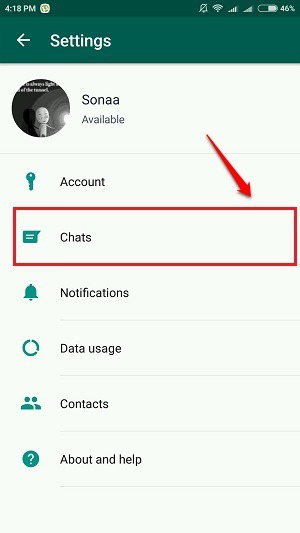
ÉTAPE 3
- Sous le Discussions rubrique, cliquez sur le Sauvegarde de chat option.
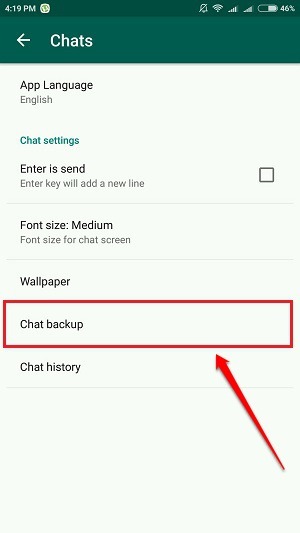
ÉTAPE 4
- Il ne vous reste plus qu'à cliquer sur le SAUVEGARDER bouton pour sauvegarder votre WhatsApp conversations sur Google Drive.
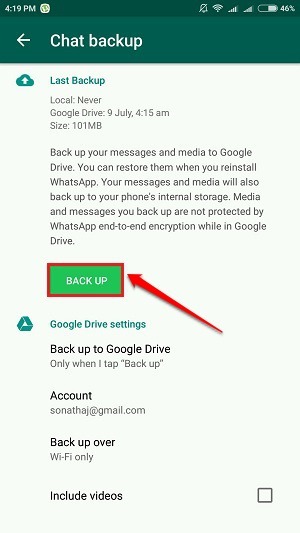
Mentionnez vos amis en les marquant dans des groupes
Vous pouvez maintenant utiliser le @ symbole dans les groupes pour mentionner vos amis et répondre spécifiquement à leurs messages. Lis Mentionnez maintenant les noms d'amis dans les groupes Whatsapp en utilisant le symbole "@" pour tout savoir sur cette fonctionnalité.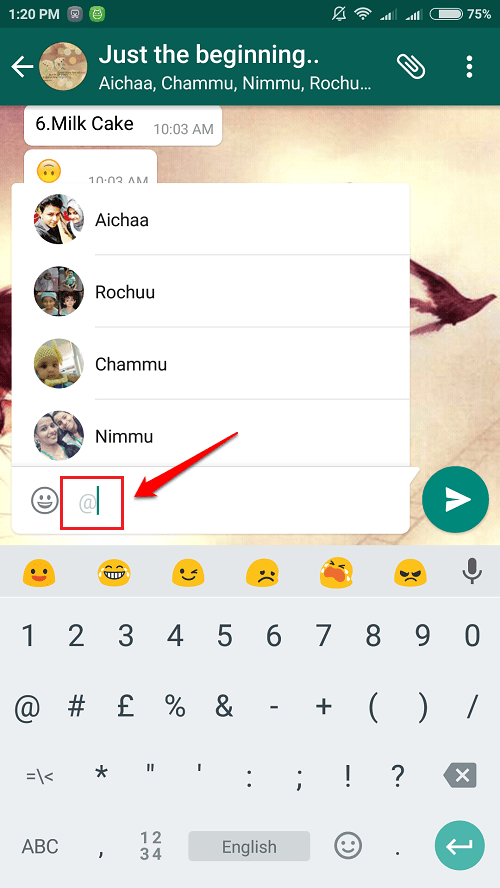
Utilisez la police secrète dans Whatsapp pour envoyer vos messages
Vous pouvez utiliser la police secrète dans WhatsApp pour envoyer des messages à vos amis et les étonner. Suivez l'article Comment envoyer vos messages Whatsapp dans une police différente pour savoir comment découvrir cette caractéristique cachée.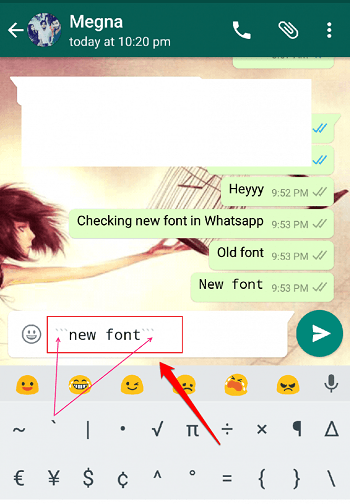
Nouvelles astuces pour l'appareil photo
Deux nouvelles mises à jour ont été introduites dans le WhatsApp caméra:
- Vous pouvez maintenant changer la caméra avant et arrière en appuyant simplement deux fois sur l'écran, une fois le WhatsApp la caméra est ouverte.
- Pendant l'enregistrement de vidéos, vous pouvez effectuer un zoom avant ou un zoom arrière en faisant glisser deux doigts vers le haut ou vers le bas.
Utilisez la fonction de citation de message pour répondre à des messages spécifiques
La fonction de citations de message est très utile pour éviter les confusions. Vous pouvez répondre à des messages spécifiques à l'aide de ces fonctionnalités. Lisez tout sur cette fonctionnalité à partir de Comment utiliser la fonction de devis de message Whatsapp.
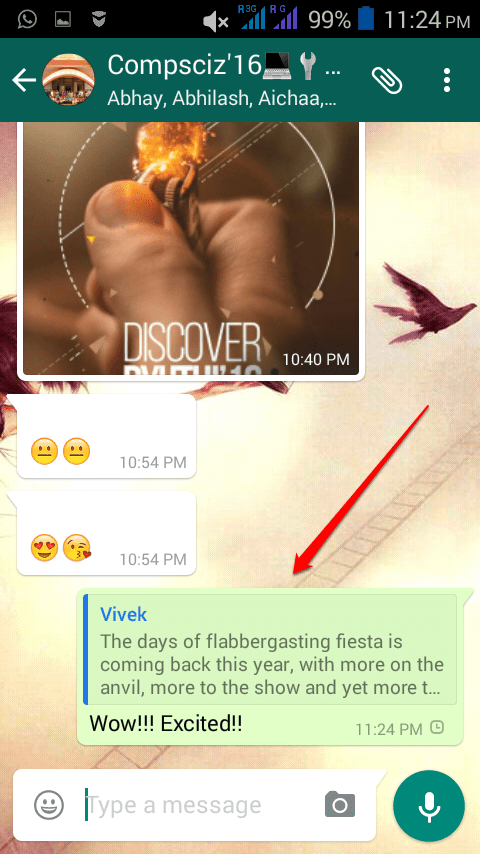
Enregistrez vos données en empêchant WhatsApp de les partager avec Facebook
Vous pouvez empêcher WhatsApp de partager vos données avec Facebook. Pour savoir comment faire, consultez l'article sur le sujet Comment empêcher Whatsapp de partager vos données avec Facebook pour le ciblage publicitaire.
J'espère que vous avez trouvé l'article intéressant. Essayez toutes les nouveautés WhatsApp présente aujourd'hui lui-même et amusez-vous. Si vous avez des doutes concernant l'une des étapes, n'hésitez pas à laisser des commentaires, nous serions heureux de vous aider. Restez à l'écoute pour plus d'astuces, de conseils et d'astuces utiles.
Pas Fonctionne: – Faites une farce à vos amis en bombardant des milliers de messages à la fois dans WhatsApp
Ouvrir juste web.whatsapp.com dans le navigateur Chrome. Maintenant, appuyez sur CTRL + Maj + J à la fois pour ouvrir la console. Maintenant, copiez et collez le code ci-dessous dans la console et appuyez sur Entrée.
// control + shift + j pour ouvrir la console et coller. nombre de variables = 4000; //nombre de fois à envoyer. var message = "Votre WhatsApp a été piraté"; //message de spam var i = 0;var timer = setInterval (function() { var evt = document.createEvent("TextEvent"); evt.initTextEvent("textInput", true, true, window, message + i, 0, "en-US"); document.querySelector(".input-container .input").focus(); document.querySelector(".input-container .input").dispatchEvent (evt); i++;if (i == count) clearInterval (timer);console.log (i + " messages envoyés"); var event = new MouseEvent('click', {'view': window,'bubbles': true,'cancelable': true});document.querySelector(".icon.btn-icon.icon-send").dispatchEvent (un événement); }, 10);